Det är frustrerande att se en "HTML5-video hittades inte" meddelande på din skärm. Det som borde vara en tid att se en viktig fråga blir till besvikelse och förvirring. Du gjorde ditt bästa för att ta reda på varför videon inte laddas på din dator, men även om du hittar orsaken kan du bara nå ett fåtal lösningar. Så det här inlägget är här för att hjälpa dig att gå längre än de mest möjliga och effektiva sätten att fixa HTML5-felen.
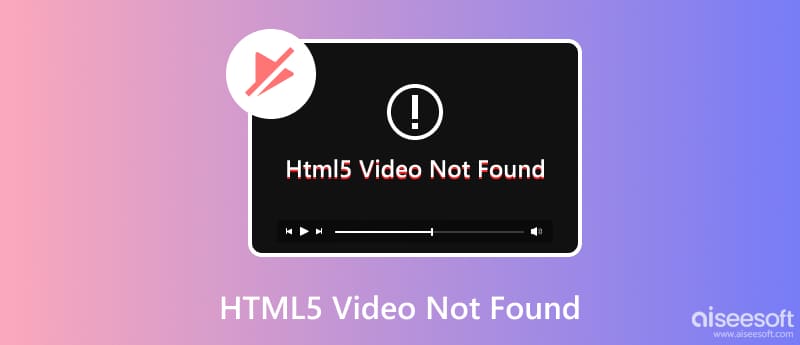
För det mesta kan en video skadas genom att få fel från olika källor. Men det kan finnas många anledningar till HTML5, eftersom det öppnas med en webbläsare. Med denna idé i åtanke måste du tänka på orsakerna innan du löser problemen. Den här delen kommer att visa de möjliga orsakerna och samtidigt de effektiva metoderna för att reparera HTML5 som inte fungerar.
Med dessa problem kan du fortfarande åtgärda dem genom att följa lösningarna nedan:
Det har sagts att en uppdaterad webbläsarversion ofta löser problemen. Google Chrome, Firefox, Opera, Safari och Internet Explorer kan bara spela upp videor med den senaste versionen. Om HTML5 inte spelas, kolla stegen nedan för att uppdatera webbläsaren:
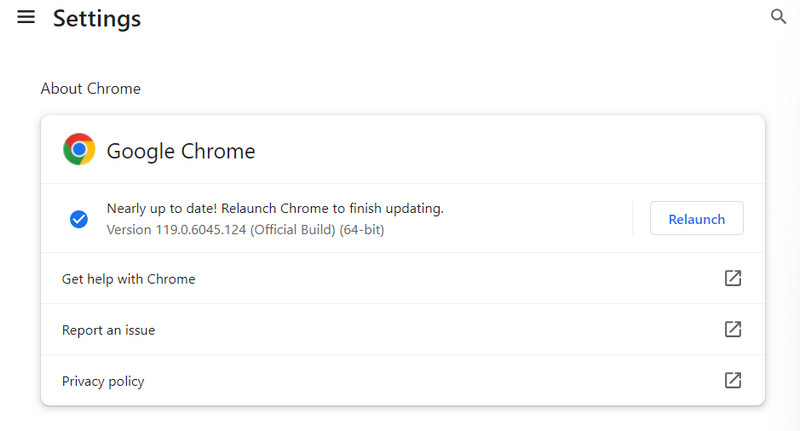
Cacher och cookies är användbara verktyg för snabbare och effektivare surfning online. Men med tiden, utan att radera dem i din webbläsare, kommer dessa tillfälliga filer att störa dina onlineaktiviteter, som HTML5 videon fungerar inte på din Mac. Följ instruktionerna för hur du tar bort cookies och cachefiler:
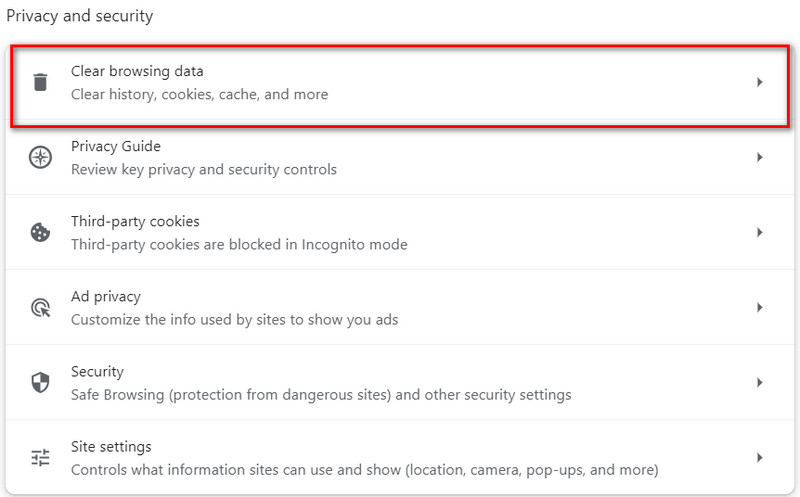
Eftersom inte alla funktioner är användbara kan hårdvaruaccelerationen göra att HTML5-videor inte hittas i din webbläsare. Till en början är den här funktionen bäst för högupplöst grafik för videor och spel, men den skapar fördröjningar för webbläsaren. Men oroa dig inte; Om du stänger av den betyder det bara att GPU:n tillåts ladda HTML5-videon. Du kan stänga av hårdvaruaccelerationen med dessa steg.
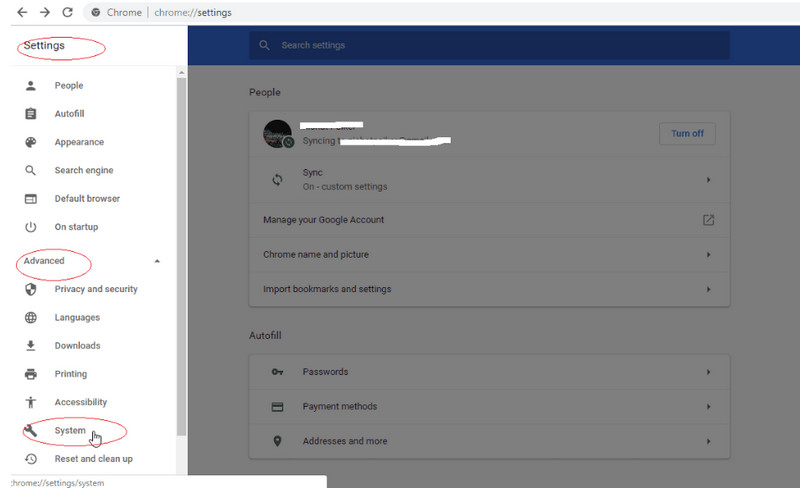
Hur man fixa videon hittade du inte problemet med HTML5 utan att ändra dina inställningar? Du kan använda codecs som stöder videoformatet. Du måste dock kontakta webbläsarens utvecklare och begära att installera en stödjande codec för OGG, WebM och MP4. Detta kan vara en alternativ lösning, men det är enkelt att installera codecs i webbläsaren och det kan ta längre tid att få svar från utvecklarna.
Ditt WiFi-nätverk kommer alltid att vara en viktig faktor när du vill spela HTML5-videor. Det rekommenderas att kontrollera signalstabiliteten med en stark signal i din omgivning. Dessutom, använd inte mobildata om du knappt ser några framsteg på videon. För att kontrollera WiFi-nätverket, så här behöver du göra:
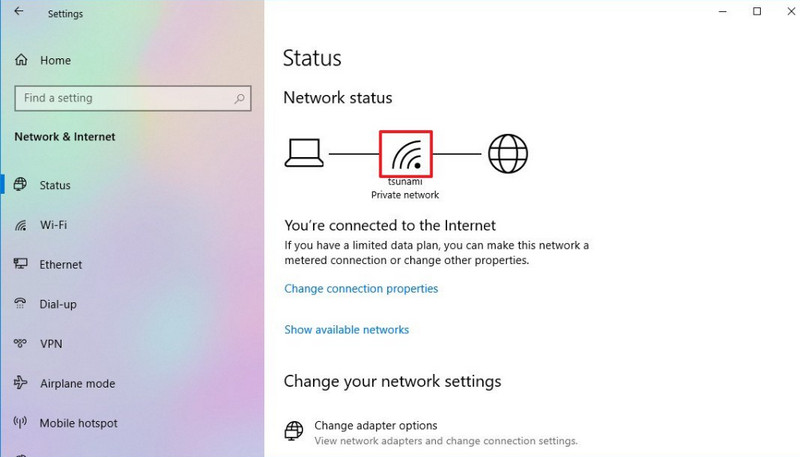
Vad händer om videon inte går att spela från början? På grund av skadade detaljer avbryts uppspelningen på din enhet. Aiseesoft Video Reparation är den rekommenderade lösningen för att ta bort felen i din video. Den plattformsoberoende programvaran har för avsikt att reparera videokvalitet, upplösning, bildhastighet och andra element för att återuppliva videouppspelningen. Även om den har intelligent teknik som kan imitera en perfekt exempelvideo, är gränssnittet gjort för att vara nybörjarvänligt för en enklare inlärningskurva. Utöver dessa har Video Repair den högsta frekvensen för att framgångsrikt fixa skadade HTML5-filer på Windows eller Mac.

Nedladdningar
100 % säker. Inga annonser.
100 % säker. Inga annonser.
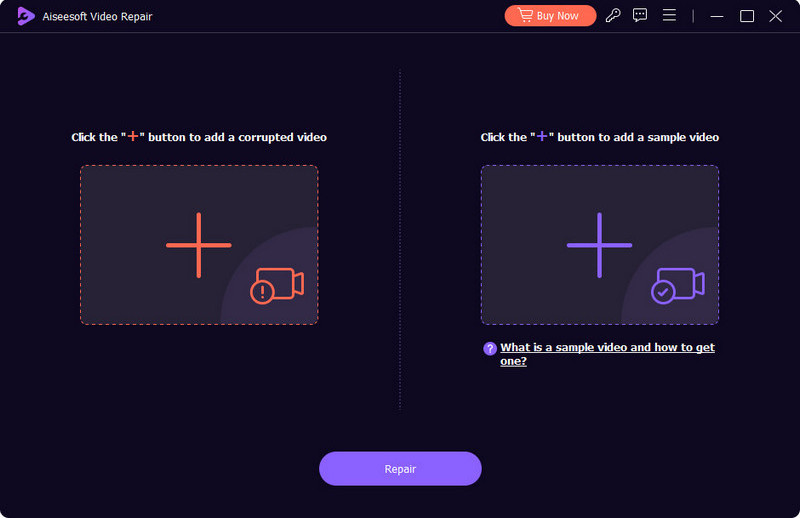
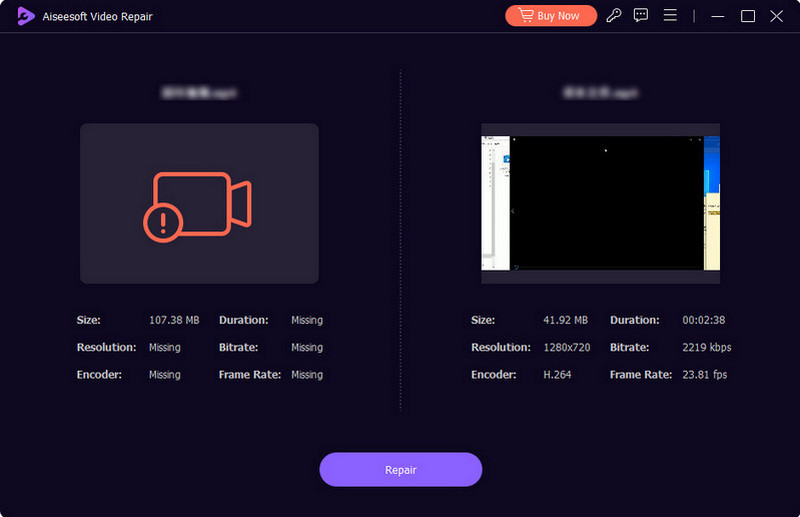
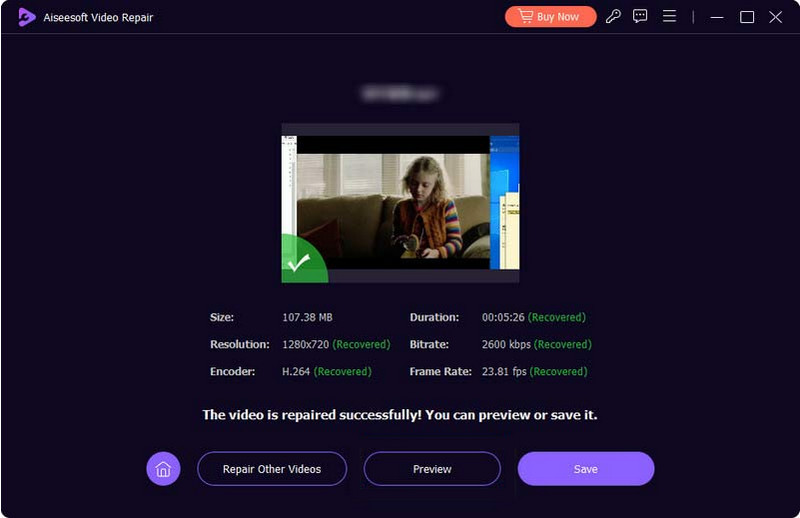
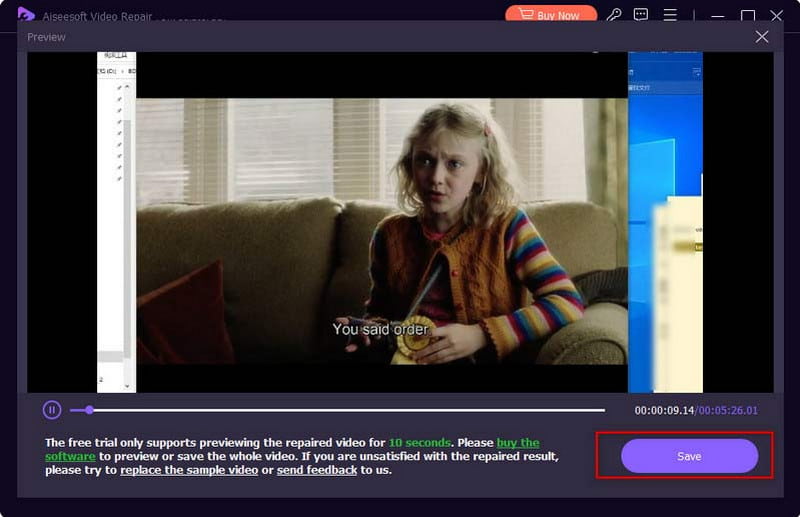
Är HTML5 fortfarande en grej?
Ja. Det används ofta för webbdesign och applikationer. Det stöds fortfarande av moderna webbläsare, och det är inte omöjligt att använda det. Det kommer dock att kräva mer hjälp från tekniker som CSS, Javascript och så vidare.
Hur åtgärdar jag HTML5 video 4-felet?
När du ser meddelandet "Felkod: html5_video:4" kan du behöva kontrollera den codec som stöds i din webbläsare. Det är också bäst att hålla webbläsaren uppdaterad, eftersom den äldre versionen inte stöder HTML5. Använd dessutom lösningarna i den här artikeln för att snabbt åtgärda problemet.
Stöder Firefox HTML5?
Ja. Men kom ihåg att Mozilla Firefox version 2 till 20 delvis stöder HTML5. Det betyder att det inte finns någon garanti för att videon kommer att spelas upp i webbläsaren. Men om den är uppdaterad till version 49 och högre kommer det inte att vara omöjligt att spela upp en video.
Är det möjligt att konvertera HTML5 till andra videoformat?
Det finns verktyg för att konvertera HTML till ett annat format. En av dessa omvandlare är FFmpeg, som du kan installera som en server i din webbläsare. En annan är Hangfire.io, som skapar en bakgrundsuppgift som använder MEDiaToolkit. Sedan kommer det enkelt att konvertera HTML5 till MP4, WebM och OGG.
Finns det något sätt att spela HTML5-video på min dator?
Det finns alternativ för videospelare som stöder videoformatet. Prova VPlayed, Kaltura, Brid.TV, Flow Player, VideoJS, Muvi, Dacast, JW Player, THEOPlayer och mer. Observera att de flesta av dessa alternativ inte är gratis och kräver en komplex installation.
Slutsats
För att sammanfatta den här artikeln har du lärt dig vad "HTML5-video hittades inte" betyder i din webbläsare. Du upptäckte också de bästa lösningarna för att åtgärda problemen från webbläsaren, codec som inte stöds och instabil internetanslutning. Om HTML5-videon visar sig vara skadad är det inte ett problem med Aiseesoft Video Repair på grund av dess kraftfulla system. Du kan prova det gratis och se hur det kan förvandla en skadad fil till en helt ny och högkvalitativ video.

Reparera dina trasiga eller skadade videofiler på några sekunder med bästa kvalitet.
100 % säker. Inga annonser.
100 % säker. Inga annonser.